
Aprovecha al máximo tu app de microinversor Tsun - Guía completa y lista de verificación personal
Tu kit solar enchufable genera energía solar para tu hogar todos los días. Utilizando microinversores Tsun, tienes la ventaja frente a otras marcas de que puedes conectarlo directamente a tu WiFi doméstico y monitorear la producción en tiempo real. En este blog, te guiaremos a través de los pasos para configurar y configurar tu aplicación Tsun Talent Home, y tener toda la información de la producción de tu kit solar enchufable siempre al alcance de tu mano. Consulta esta guía completa también para la solución de problemas.
Puedes ver el video y leer la guía completa a continuación.
Instalar e iniciar sesión
- Descarga Tsun Talent Home desde App Store de iOS o Play Store.
- Hemos creado una cuenta para usted después de su compra. Todo lo que tiene que hacer es introducir la misma dirección de correo electrónico que utilizó para la compra e introducir la contraseña predeterminada 123456.
- Acepta el Acuerdo de Usuario y la Política de Privacidad.
- Haz clic en "Confirmar" e inicia sesión.
Añadir el microinversor
- Toca "Lista de dispositivos", luego "Añadir dispositivo". Escanea el código QR o introduce el número de serie (SN) del microinversor. Los encontrarás en la caja del microinversor o en el propio dispositivo. Asegúrate de escanear el código QR (no el código de barras).
- Te mostrará "Dispositivo añadido con éxito" si se ha añadido correctamente.
Configuramos los datos desde nuestro extremo después de su compra. Pero en caso de que hayas borrado accidentalmente tu planta, a continuación encontrarás las instrucciones para añadirla de nuevo.
- Toca "No Plant". Introduce el nombre de la planta (kit solar).
- Toca el ícono de pin y selecciona tu ubicación precisa.
- Introduce la capacidad total de los paneles solares. (Por ejemplo, si tienes 2 paneles solares de 450 Wp cada uno, suma 0,9 kW).
- Introduce tu costo total, que encontrarás en tu factura o confirmación del pedido. Esto permite que la app calcule tu tiempo de amortización.
- Elige tu fecha de instalación.
- Haz clic en "+" para tomar o añadir una foto de la instalación de tu kit solar enchufable.
- Haz clic en "Confirmar".
Conectar a la red
- Abre el Bluetooth y la autorización de ubicación en tu teléfono.
- Conéctate a tu red de 2,4 Ghz.
- Verifica si la intensidad de la señal WiFi en la ubicación de la instalación tiene al menos 2 barras en el ícono.
- Toca "Configurar red".
- Elige tu red e introduce tu contraseña. Asegúrate de que el nombre de tu WiFi y la contraseña contenga sólo números y letras. No se aceptan caracteres especiales.
- Toca "Iniciar configuración".
- Espera hasta que aparezca una marca de verificación. Toca "Confirmar". Los datos aparecerán en unos minutos.
La luz LED del microinversor te ayudará a identificar posibles problemas durante la conexión. La luz LED puede ser verde o roja, parpadeante o fija. Solo la luz verde fija significa que el microinversor está funcionando correctamente.
Una luz verde parpadeante aparece si:
- Estás en el proceso de conectar el microinversor o configurando la red.
- El cable que conecta los paneles solares al microinversor no está bien conectado.
Una luz roja parpadeante aparece si:
- La red no es estable, en caso de pérdida de red o anormalidad en la red.
Una luz roja fija aparece si:
- Hay un problema con tu microinversor (falla de hardware).
- Problema GFDI (interruptor detector de fallos de tierra): En resumen, la electricidad está yendo a un lugar incorrecto, por lo que el GFDI corta la corriente para garantizar la seguridad.
Luces parpadeantes rojas y verdes aparecen cuando el microinversor necesita una actualización de software.
General
Después de la configuración, verás un resumen de tu producción. El círculo en la parte superior muestra tu producción actual. Al hacer clic en "Información de la planta" y "Lista de dispositivos", puedes modificar los detalles de tu planta y añadir o eliminar microinversores. También puedes ver la producción diaria, mensual, anual y total de tu kit solar enchufable. Además, podrás ver tu reducción de CO2 y la equivalencia en árboles plantados.
Verifica tu producción actual y pasada
En la parte inferior de la pantalla, verás 4 botones. Ya trabajamos en la pestaña de Resumen. Pasando a la pestaña de Historia, puedes verificar tu producción diaria, mensual, anual y total. Al tocar las barras naranjas, podrás ver las estadísticas precisas de tu producción para el período seleccionado.
Disposición
Esta pestaña se utiliza para mostrar la estructura de tu planta. Por ejemplo, si tienes 2 paneles solares y 1 microinversor, los 2 paneles solares se mostrarán en la interfaz de diseño con un código de reconocimiento. Puedes ver la energía en tiempo real de los paneles solares y el microinversor. Se mostrará una alarma si hay problemas con los paneles solares o el microinversor.
- Toca "Editar diseño".
- Presiona y mantén presionados los módulos, deslizalos a la ubicación para planificar el diseño. Si deseas restablecer el diseño, toca "Reiniciar", luego toca "Confirmar".
- Toca "Guardar", y la interfaz debería mostrar que la operación se ha realizado con éxito.
- Toca y arrastra la línea de tiempo de abajo para mostrar la hora y la generación de energía en ese momento. El intervalo mínimo es de 5 minutos.
A mi (Ajustes)
Hay 5 subsecciones en esta pestaña:
- Contraseña: Puedes cambiar tu contraseña ingresando la actual y la nueva dos veces para confirmar.
- Borrar cuenta: Lee la información cuidadosamente antes de tocar "Acepto eliminar mi cuenta".
- Idioma: Hay varios idiomas disponibles para que elijas.
- Calculadora de beneficios: Introduce la compensación que obtienes por cada kWh de tu compañía eléctrica. La app calculará cuánto ahorras multiplicando la compensación con tu producción de energía. Se mostrarán automáticamente en términos de día, mes y año.
- Acerca de: Introducción de Tsun Talent Home. Puedes encontrar el Acuerdo de Usuario y la Política de Privacidad en la parte inferior.
Conclusión
Con esta guía completa, deberías poder aprovechar al máximo la app Tsun Talent Home y resolver algunos problemas posibles del microinversor. También tenemos algunos consejos de solución de problemas en este blog para ayudarte. Si tienes más preguntas, no dudes en contactarnos a través de WhatsApp o llamarnos directamente.











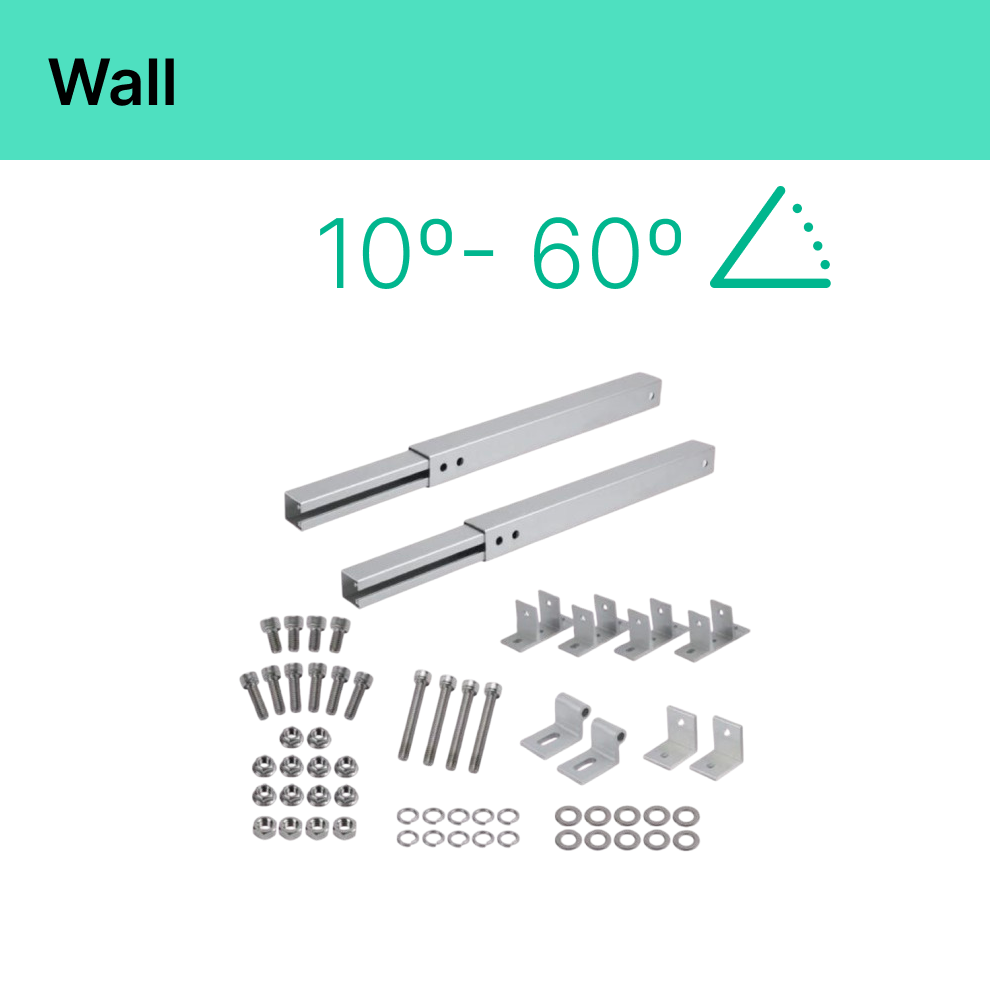


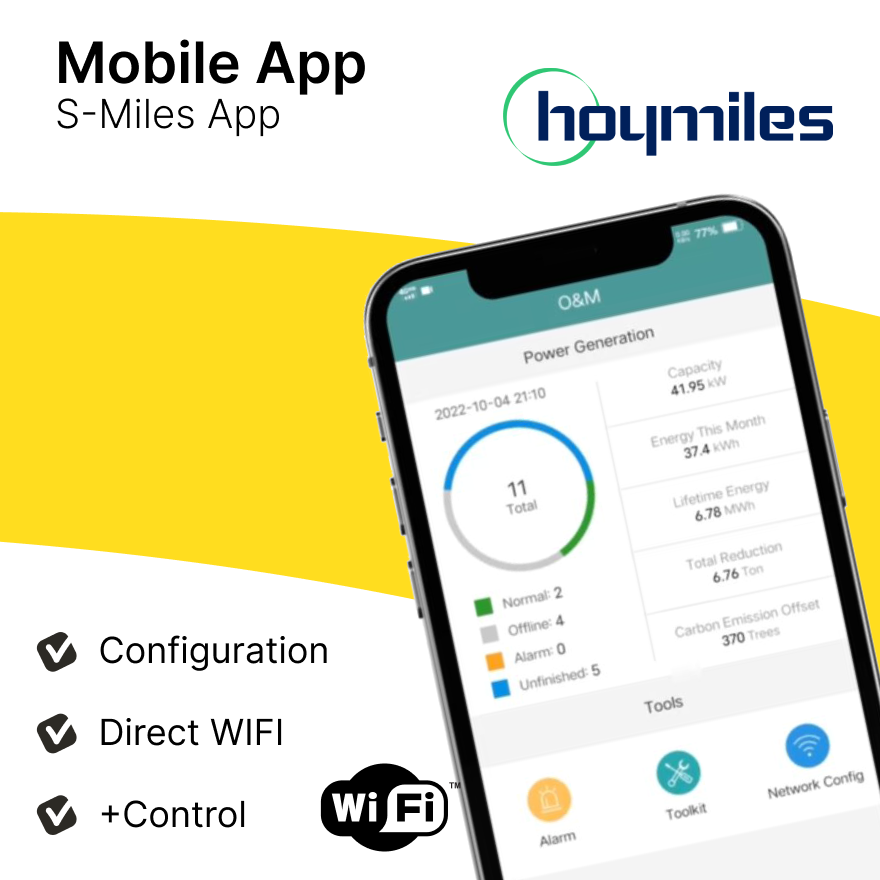


Hinterlasse einen Kommentar
Diese Website ist durch hCaptcha geschützt und es gelten die allgemeinen Geschäftsbedingungen und Datenschutzbestimmungen von hCaptcha.